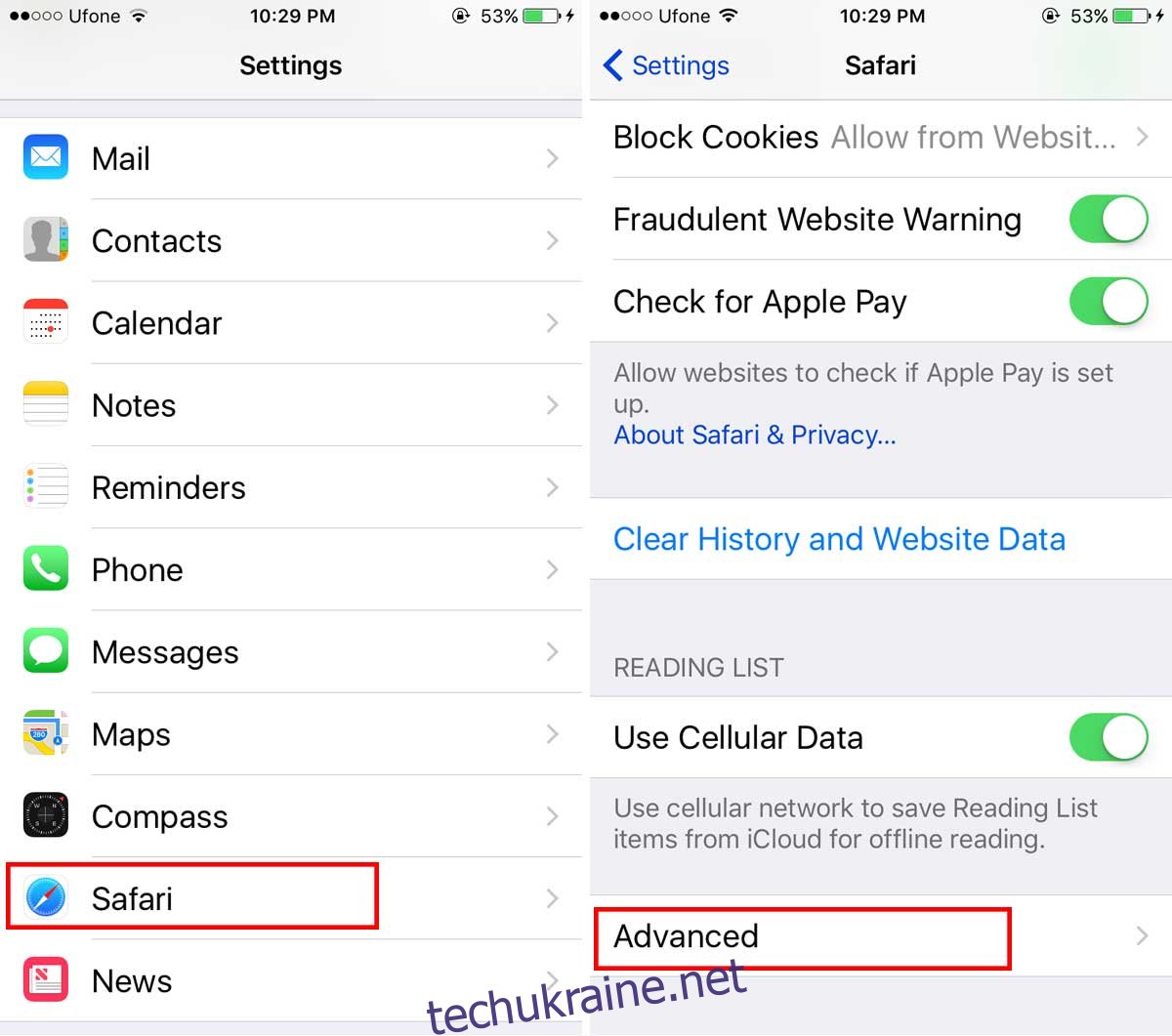Safari на iOS працює так само, як і всі інші браузери. Для кожного домену та кожної сторінки, яку ви відвідуєте, Safari зберігає дані для кожного сайту. Це може містити файли cookie, кешовані зображення тощо. Як і всі браузери, Safari дозволяє видалити всі збережені файли cookie та очистити кеш. Однак якщо ви хочете видалити дані веб-сайту з Safari, вам потрібно шукати в іншому місці. Ця функція вбудована у браузер, але ви можете не знати, де вона знаходиться і як нею користуватися. Ось як можна видалити дані веб-сайту з Safari на iOS.
Видалити дані веб-сайту
Відкрийте програму Налаштування та торкніться Safari. Він знаходиться в групі програм за замовчуванням. Торкніться його та прокрутіть до самого низу налаштувань програми Safari. Торкніться «Додатково».
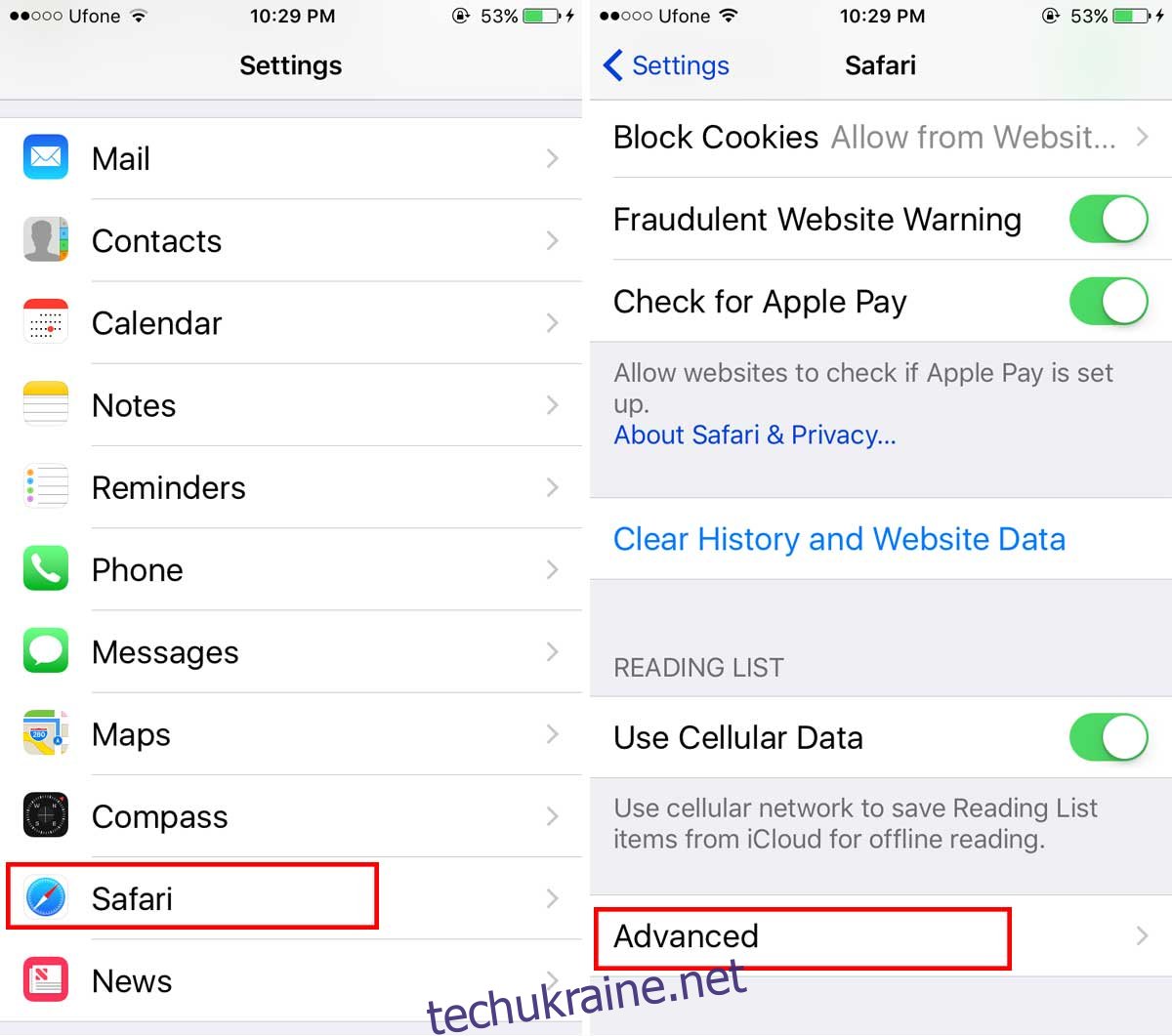
На екрані «Додатково» торкніться опції «Дані веб-сайту». Екран даних веб-сайту містить список усіх доменів, для яких Safari зберіг дані. Якщо ви використовуєте iOS 10.2 або старішої версії, ви побачите список доменів. Якщо ви використовуєте iOS 10.3 або новішої версії, ви також побачите рядок пошуку у верхній частині списку веб-сайтів. iOS 10.3 все ще знаходиться в бета-версії, тому ви можете не турбуватися про те, що не побачите панель пошуку. Панель пошуку полегшує пошук даних для певного домену. На iOS 10.2 вам потрібно знайти домен вручну. У будь-якому випадку, дані є.
Щоб видалити дані веб-сайту з Safari, проведіть пальцем ліворуч по домену в списку. З’явиться кнопка видалення. Торкніться його, і дані будуть видалені. Крім того, якщо ви хочете видалити дані для кількох веб-сайтів, швидко натисніть кнопку редагування. На кожному веб-сайті, переліченому на екрані даних веб-сайту, зліва відображатиметься кнопка видалення. Торкніться його, щоб видалити дані для цього конкретного веб-сайту.
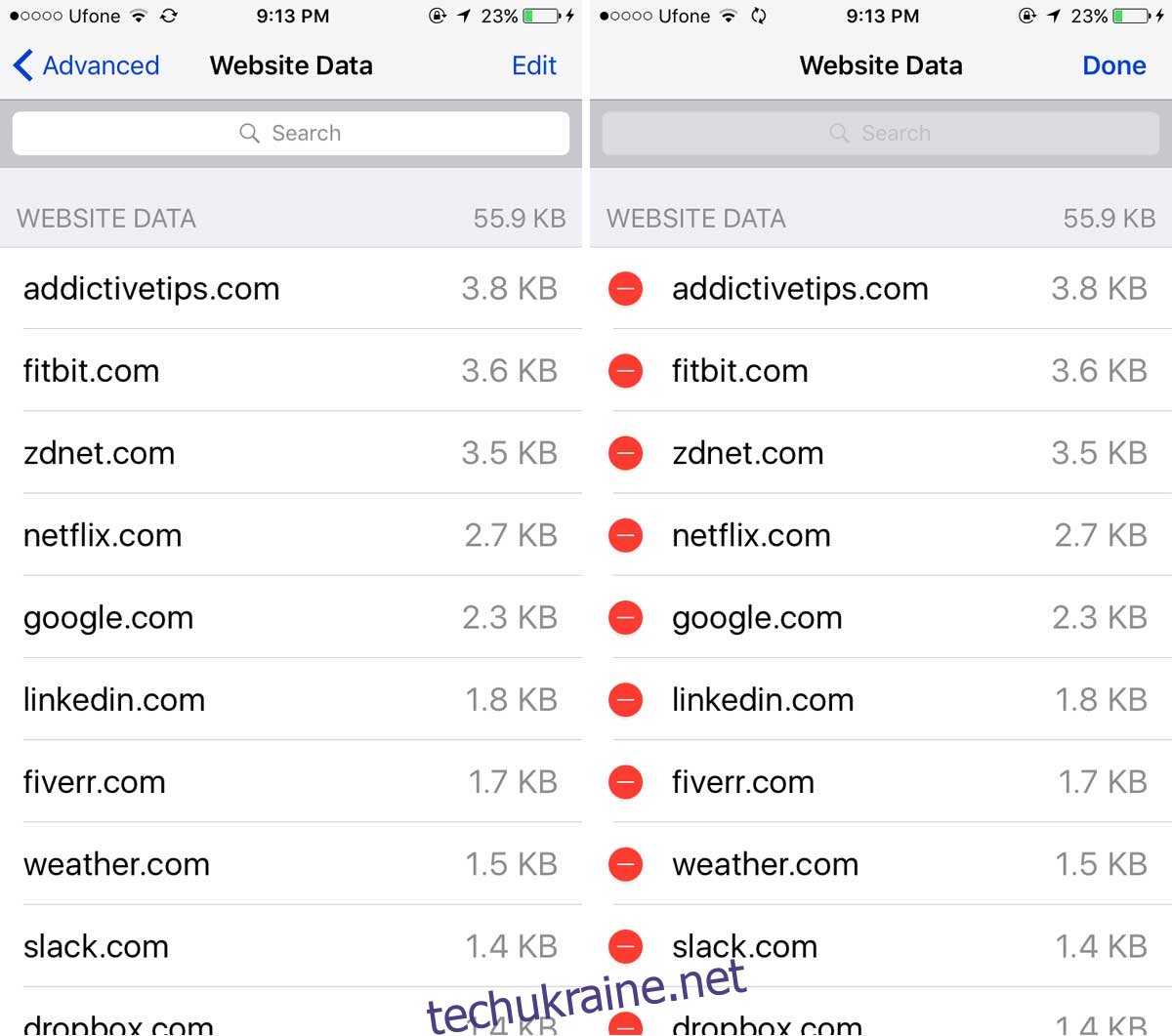
Незалежно від того, яку версію iOS ви використовуєте, повний список веб-сайтів не завантажується. Вам потрібно натиснути «Показати всі сайти», щоб переглянути повний список. Якщо ви хочете видалити всі дані веб-сайту без розбору, торкніться опції «Видалити всі дані веб-сайту» в самому низу екрана даних веб-сайту.
Видалити веб-сайт з історії
Видалення даних веб-сайту не видалить їх з історії веб-перегляду. Щоб видалити всі дані веб-сайту та очистити історію, поверніться на головний екран налаштувань Safari. Тут є параметр «Очистити історію та дані веб-сайту». Торкніться його, і ваша історія перегляду та всі дані веб-сайту будуть видалені.
Щоб видалити історію для певного веб-сайту, відкрийте Safari і торкніться значка «Список читання» внизу. Торкніться «Історія» та знайдіть домен, який потрібно видалити. Проведіть пальцем ліворуч, щоб видалити його.
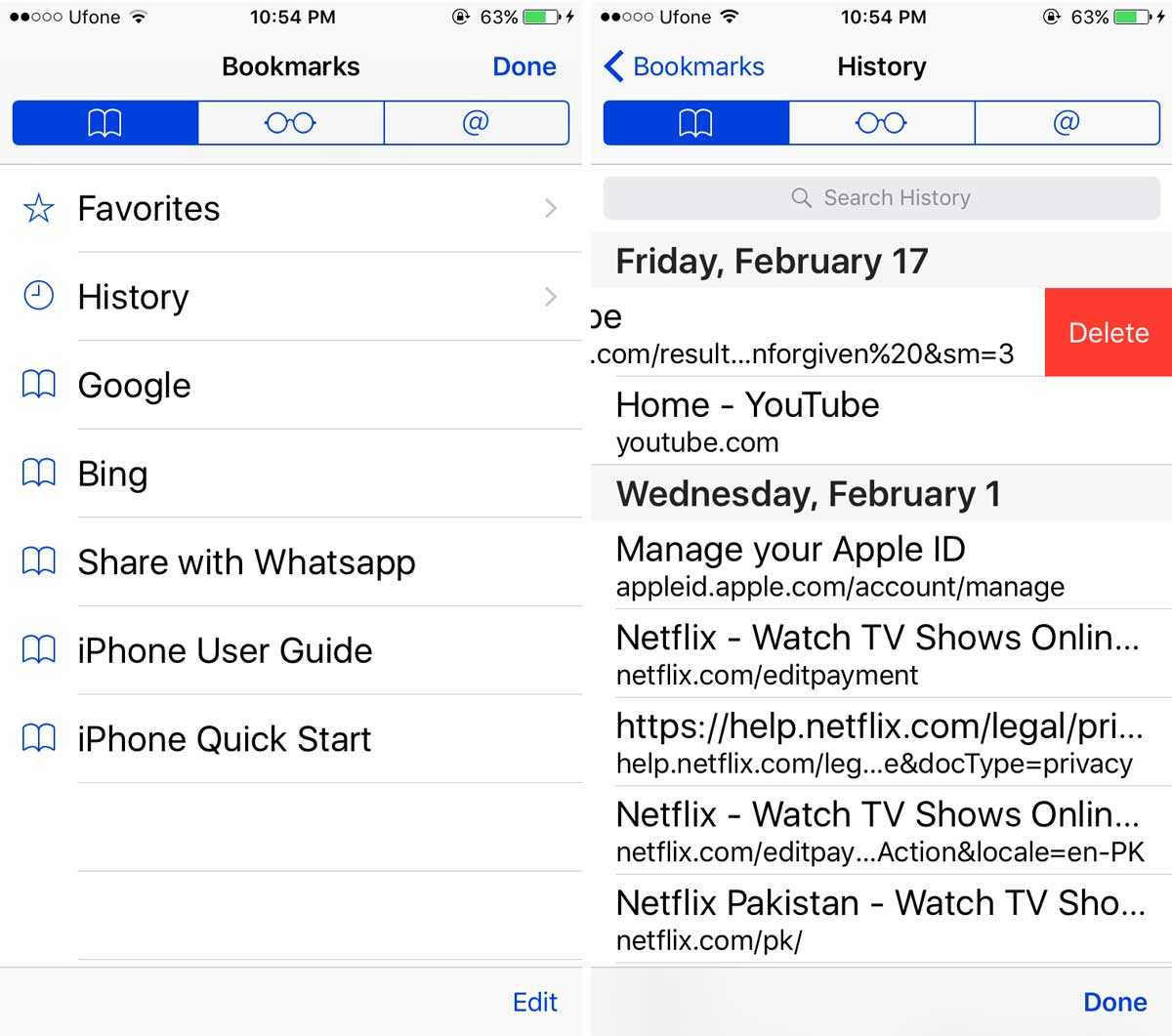
Якщо вам часто потрібно видалити дані веб-сайту з Safari для певного домену, подумайте про перегляд у приватному режимі, щоб заощадити свій час.